Doporučili jste nám nejlepší aplikace k zálohování vašich Androidů. Root je pro ně základ, ale půjde to i bez něj.
Na MobilManii jsme vás požádali o doporučení aplikací pro zálohování smartphonu s Androidem. Mohlo se jednat o rutinní zálohy při používání telefonu či o jednorázové zálohy při výměně telefonu či instalaci nové ROM do toho stávajícího. Zaměřili jsme se tedy jen na Android, který má velkou volnost v tom, jakou ROM zvolit (tedy v případě, že neřešíte možnou ztrátu záruky).

Nastavení dotykem v Androidu Lollipop přenese data ze starého Androidu do nového přes NFC
Pokud se zaměříme na Android 5.0 Lollipop, je nejsnazší přetáhnout data ze starého telefonu do nového pomocí funkce Nastavení dotykem. Přes NFC můžete ze starého zařízení s Androidem 4.1 a výše dotykem se smartphonem s Lollipopem snadno přenést Google účty včetně hesel, zálohované aplikace a další data. K drobnému zálohování lze využit i účty přiřazené k vašemu smartphonu s Androidem. V případě Google účtu se synchronizují a zálohují do cloudu např. kontakty, události z kalendáře a volitelně data aplikací, různá nastavení nebo např. Wi-Fi hesla. Další synchronizace je možná např. s Exchange účtem či s vlastními účty jednotlivých výrobců, které jsou také napojeny na vlastní cloudová úložiště.
Jistě jste si všimli, že jsme pod článkem vypnuli diskusi. Váš názor nás samozřejmě zajímá, ovšem nechceme stejné téma tříštit na více místech, proto vás pro případné komentáře odkážeme do našeho diskusního fóra, kde vznikly první tipy na aplikace, a mohou z vaší strany přijít i některé další.
LG Backup
Základní zálohovací řešení nabízí i samotní výrobci. Např. aplikace LG Backup umožňuje přesun dat ze starého Androidu s Gingerbreadem a výše do LG G2 a novějších.






Aplikace LG Backup
Přenášet data můžete přímo ze starého Androidu do LG nebo lze vytvořit soubor zálohy lokálně v paměti či v počítači. Do zálohování je zahrnuta historie volání, kalendář, zprávy, kontakty, záložky, záznamy hlasu, dokumenty, fotografie, hudba a videa.

Samsung Smart Switch Mobile
Principielně stejně funguje aplikace Samsung Smart Switch Mobile, která se stará o přesun dat z iPhonu nebo starších Androidů do smartphonů Samsungu. Zálohu lze opět přenést napřímo nebo přes paměťovou kartu.






Aplikace Samsung Smart Switch Mobile
Mezi podporovaná data patří poznámky, zprávy, kalendář, kontakty, obrázky, hudba, videa, upozornění, nastavení Wi-Fi, nastavení zamykacího displeje, pozadí, protokoly hovorů, dokumenty a seznam aplikací. Ten se na novém zařízení po příjmu zobrazí, takže víte, které aplikace jste používali na starším zařízení, tj. které si musíte sami manuálně doinstalovat.

Pro automatické zálohy a obnovení aplikací i s aplikačními daty je třeba root, tedy zvýšené systémové oprávnění, které vám, jako super uživateli, umožní nahlížet i do systémových složek, které jsou pro běžného uživatele nepřístupné. Postup rootování je na každém zařízení odlišný, resp. se často liší soubory potřebné pro jeho provedení. Jeho úspěšným ukončením ale hrozí riziko propadnutí záruky, rootování je patrné zejména u Samsung smartphonů s KNOXem, kde je porušený bit KNOX Warranty Void vodícím znakem k neuznání záruky. Předstupněm rootování je však většinou nahrání vhodné recovery, tedy jakéhosi řešení pro obnovení a zálohu systému, přes nějž je dále možno instalovat aplikace v *.zip souborech. Základní recovery toho moc neumí, proto jsou do smartphonů nahrávány recovery CWM, TWRP nebo jejich variace.
CWM recovery nandroid backup
Zřejmě nejjednodušší způsob záloh je přes recovery. Ovšem ne přes tu základní, předinstalovanou, ale přes custom recovery. Nejvíce doporučovaná byla CWM recovery (ClockworkMode), kterou si pro váš smartphone s Androidem můžete stáhnout z těchto stránek.
A to buď ve standardní tlačítkové nebo dotykové verzi. CWM je následně třeba nahrát do telefonu, zde si informace rozcházejí pro různé značky mobilních výrobců. Např. v případě Samsungu se jedná o aplikaci Odin. Jakmile máte hotovo, dostanete se k recovery při vypnutém telefonu speciální kombinací kláves, která je opět u každého výrobce, někdy i mezi modely, rozdílná. V případě Samsungu je to kombinace volume up + domovské tlačítko + klávesa Home.

Základní obrazovka CWM Recovery. Mezi alternativní custom recovery patří PhilzTouch či TWRP. Zálohování a obnovu hledejte pod položkou Backup and restore
Po najetí recovery vybereme položku Backup and restore. Zde je možné provést rychlé zálohování nebo obnovení z úložiště /sdcard, případně lze přesně specifikovat, co chcete zálohovat. Od bootu, přes system, až po data, externí paměť, modem a efs.
Zálohy přes ADB
Pokud je pro vás root tabu , ovšem jste alespoň trochu počítačově zdatní, může vám k zálohování posloužit počítač s nainstalovanými vývojářskými nástroji Androidu. Po jejich instalaci připojte Android smartphone se zapnutým režimem ladění k PC (součástí vývojářského menu, které se objeví po pětinásobném kliknutí na Číslo sestavení na obrazovce O zařízení) a spusťte příkazový řádek. Struktura příkazu pro zálohování je následující:
adb backup [-f <file>] [-apk|-noapk] [-shared|-noshared] [-all] [-system|nosystem] [<packages...>]
V hranatých závorkách jsou umístěny volitelné parametry, -f určuje místo uložení souboru se zálohou (*.ab) na disku. Přepínač -apk je vhodné použít pokud chcete zálohovat i aplikace nebo jen jimi uložená data, -shared slouží k zahrnutí externích úložišť do zálohy, tedy např. paměťové karty. -all zálohuje vše, -system/nosystem určuje, zdali mají být zálohovány i systémové aplikace.
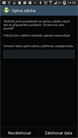


Záloha pomocí vývojářského režimu a SDK Androidu
V posledním parametru můžete dle názvu vyspecifikovat přesné balíčky podle jejich názvu. Jak již bylo řečeno, parametry jsou volitelné. Typický příklad zálohy včetně doinstalovaných aplikací s výběrem místa uloženo může být následující příkaz:
adb backup -apk -shared -all -f C:\zalohaProsinec2014.ab
Na displeji se zobrazí obrazovka, do které zadáte heslo, které bude třeba pro budoucí obnovení zálohy. Záloha bude trvat proměnlivě podle množství zálohovaných dat. Pro obnovení bude třeba použít obdobný příkaz, v našem případě tedy:
adb restore C:\zalohaProsinec2014.ab
Helium (Windows, Mac, Linux)
Pokud vám příkazy v Příkazovém řádku nic neříkají a nechcete rootovat, je pro vás nejvhodnější alternativou aplikace Hellium. Ta funguje na obdobném principu jako manuálně přes příkazový řádek, vše je však řešeno v grafickém uživatelském rozhraní, což je přívětivější zejména pro méně zkušené uživatele. Pro správnou funkčnost je třeba do počítače stáhnout aplikaci Helium Desktop a nainstalovat ji.






Povolení Ladění USB a aplikace Helium
Následně je třeba aplikaci jednorázově spojit s počítačem, poté můžete bez ohledu na další spojení s počítačem zálohovat vše přímo v telefonu. Toto spojení je jednoduše řečeno pirátskou ochranou, která se začíná používat u většího množství aplikací. Případné pirátské stažení aplikace vyústí v její nefunkčnost. Freewarová verze umí zálohovat na SD kartu a do počítače, opačným směrem je pak možná obnova. Premiová verze (100 Kč) bez reklam a umožní plánované zálohy, včetně záloh do cloudových úložišť. Některá novější zařízení ale mají tuto možnost zálohy zablokovanou, např. Sony Xperia S, Xperia Z i Galaxy S5 s Androidem Lollipop.

Titanium Backup (root)
Zbývající doporučené aplikace jsou určeny pro ty, kteří na svém telefonu mají root. Nejčastěji skloňovanou aplikací byl Titanium Backup. K základnímu použití bohatě stačí bezplatná verze. V aplikaci se načte sezam dostupných aplikací, které můžete zálohovat, zmrazit, odstranit jim data nebo je rovnou odinstalovat.






Aplikace Titanium Backup
Pokud máte aplikaci v historii záloh, můžete ji obnovit. A to buď jen aplikaci, čistě aplikační data nebo vše zároveň. Uživatelské rozhraní je trochu přeplácané a zastaralé, hlavní je však funkčnost aplikace, která je bezproblémová. Placená verze přináší více možností, šifrování či cloudové úložiště.

MyBackup Root (root)
Další řešení záloh aplikací na rootovaných zařízeních nese název MyBackup Root. Zálohovat můžete aplikace a multimédia, případně jen data, a to do interní paměti nebo na cloud. V nabídkách si můžete vybrat, které aplikace, fotky, hudbu a videa chcete zálohovat. V případě aplikací se opět zálohy mohou týkat souboru *.apk, jen aplikačních dat nebo rovnou obojího.






Aplikace MyBackup Root
Aplikace nabízí i migrační režim, podobný aplikacím od Samsungu a LG, jen je o něco univerzálnější. Zálohy mohou být plánované, případně lze nainstalované aplikace zmrazit, rozmrazit nebo rovnou odinstalovat. Grafická stránka opět není bůhví jak povedená, důraz je kladen na jednoduchost. Více funkcí opět přináší placená verze aplikace MyBackup Pro.

Máte další náměty na aplikace a hledáte diskusi? Hledejte zde.
